在 PowerPoint 上進行畫外音的詳細指南
PowerPoint 是一種廣泛使用的簡報工具,可用於建立簡報。您可以在 PowerPoint 簡報中加入畫外音,透過向觀眾提供清晰簡潔的訊息來使其更加有效。如果您要向大量觀眾進行演示或希望將演示文稿在線提供,這也會很有幫助。你知道嗎 如何在 PowerPoint 上做畫外音?
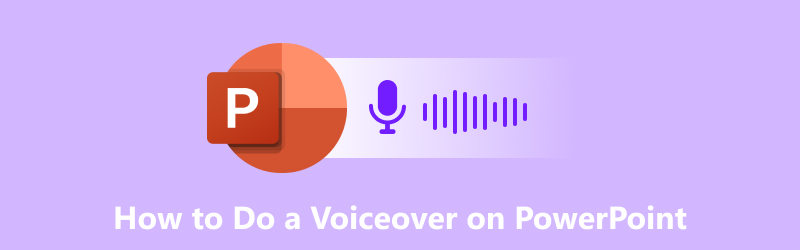
頁面內容
第 1 部分:在 PowerPoint 上進行畫外音
畫外音是您講述 PowerPoint 簡報的聲音的錄音。它對於解釋複雜的概念、提供附加資訊或只是使您的簡報對觀眾更具吸引力非常有幫助。
錄製自己的聲音是為 PowerPoint 簡報添加畫外音的最常見且經濟實惠的方法。本部分講述如何直接在 PowerPoint 中錄製畫外音。
步驟1。 開啟 PowerPoint 簡報,然後向下捲動至要新增畫外音的特定幻燈片。
第2步。 點擊 插入 標籤,然後點擊 錄製音頻 中的按鈕 音訊 團體。在彈出的對話方塊中輸入錄音的名稱,然後按一下 記錄 按鈕。準備好後開始講話。

以下是在 PowerPoint 上錄製優質配音的一些額外提示。例如,你應該找一個安靜的地方錄音,使用靠近嘴巴的麥克風,並且說話清晰。
第三步 說完後,點擊 停止 按鈕。點擊 玩 按鈕預覽畫外音錄音。點選 救 一旦你滿意了。點選 插入 將畫外音加入 PowerPoint 投影片中。您可以透過點擊 玩 按鈕。
第 2 部分:如何在 PowerPoint 簡報中新增畫外音
除了 PowerPoint 中的內建錄音功能外,您還可以在單獨的音訊編輯程式中錄製畫外音並將其匯入 PowerPoint。這使您的畫外音更加靈活,但也有點複雜。您需要確保音訊檔案採用 PowerPoint 可以支援的格式。請依照下列步驟將錄製的音訊新增至 PowerPoint 簡報中。
步驟1。 在 PowerPoint 中開啟演示文稿,然後按一下頂部的「插入」標籤。
第2步。 點擊 音訊 中的下拉箭頭 媒體 群組並選擇要新增的音訊類型:「我的電腦上的音訊」、「錄製音訊」或「線上音訊」。要將捕獲的畫外音新增至 PowerPoint,您應該選擇 我電腦上的音頻 選項。瀏覽到您要新增的音訊檔案並點擊 插入.
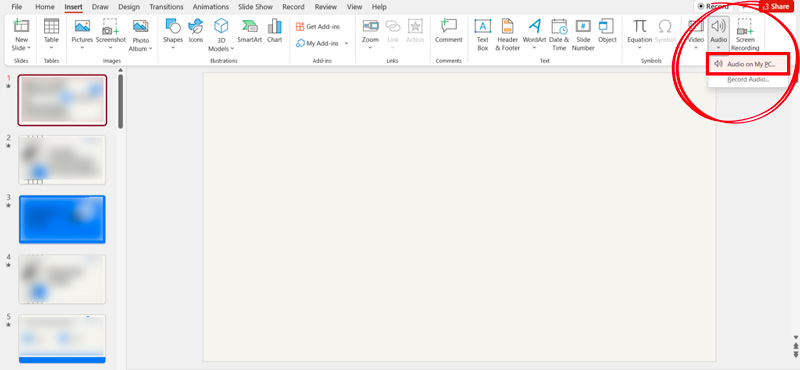
第三步 音訊檔案將會新增至簡報幻燈片。您可以根據需要調整音訊圖示的大小和位置。點選 玩 要么 預覽 按鈕來聆聽您的畫外音。要編輯音頻,請單擊 音訊工具播放 標籤。在「編輯音訊」群組中,您可以修剪畫外音錄音、更改音量以及添加淡入和淡出效果。
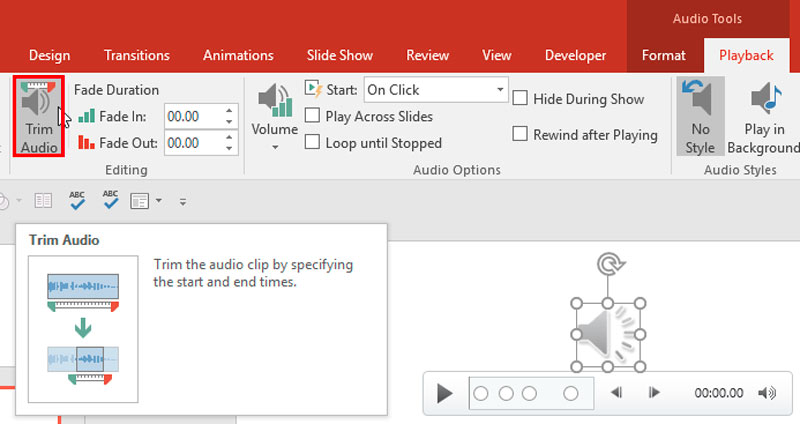
第 3 部分:以音訊錄製簡報的替代方法
如果你想捕捉你的聲音並自由編輯錄音文件,你可以轉向易於使用的畫外音錄音機, Vidmore屏幕錄像。它可以讓您在電腦上錄製高品質的視訊和音訊檔案。
- 錄製示範畫外音、語音信箱、音訊通話、會議等。
- 從麥克風捕獲您的聲音並從系統聲音錄製音訊。
- 編輯錄製的畫外音以插入到 PowerPoint 簡報中。
- 高品質記錄您的遊戲過程、網路攝影機、會議和其他活動。

步驟1。 在您的電腦上下載並啟動此畫外音錄音機。使用其 錄音機 錄製你的聲音的工具。如您所見,它還可以讓您錄製影片、網路攝影機、遊戲玩法以及手機上發生的各種活動。

第2步。 您可以選擇從麥克風、系統聲音或兩者中捕捉聲音。在這裡,您可以關閉系統聲音並打開 麥克風.

第三步 點擊 記錄 按鈕開始 錄製你的聲音 用於 PowerPoint 簡報。錄製完成後,您可以直接檢視和編輯。消除任何錯誤並確保您的音訊聽起來優美且專業。您可以將錄製的畫外音儲存為 PowerPoint 支援的音訊格式。

第 4 部分:如何在 PowerPoint 上進行畫外音的常見問題解答
問題1.如何在PowerPoint Online上進行畫外音?
沒有直接的方法可以將畫外音加入 PowerPoint Online。您可以使用以下命令將畫外音新增至 PowerPoint 簡報中 Vidmore屏幕錄像機。將錄製的影片插入您的 PowerPoint 簡報中。
問題2.如何錄製畫外音?
要錄製畫外音,您需要一個麥克風和一台安裝了錄音軟體的電腦。有許多不同類型的麥克風和錄音軟體可供使用。您可以根據您的配音錄製需求和預算來選擇一種。
問題 3. 為什麼我無法在 PowerPoint 上錄製音訊?
有一些常見原因可能會導致您無法 錄製音頻 在 PowerPoint 上。例如,您的麥克風設定不正確、您沒有錄製音訊的權限、您的 PowerPoint 安裝有問題,或與其他程式有衝突。
結論
這篇文章告訴 如何在 PowerPoint 上做畫外音。如上所述,在簡報中加入畫外音是提高簡報品質和參與度的好方法。按照上述指南,您可以輕鬆錄製並進行高品質的配音,以有效地傳達您的訊息。


